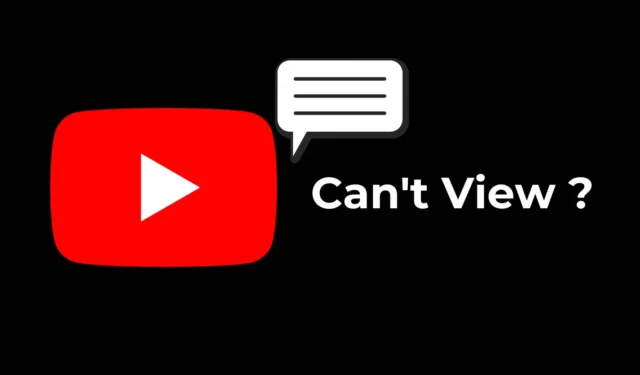
Laten we eerlijk zijn: reacties zijn cruciaal voor de YouTube-ervaring. Na het bekijken van een video, vooral een Short, scrollen velen van ons meteen naar beneden om te zien wat anderen zeggen.
Soms tikken we zelfs op een video om de reacties te checken en deel te nemen aan het gesprek. Dit rechtvaardigt het belang van een reactiesysteem op een platform zo groot als YouTube.
Maar wat als YouTube Shorts de reacties niet weergeven?
Waarom worden er geen reacties weergegeven op YouTube Shorts?
Onlangs hebben een paar YouTube-gebruikers contact met ons opgenomen met de vraag waarom ze geen reacties op YouTube Shorts kunnen zien. Als u een soortgelijk probleem ervaart, kan dit een van de volgende redenen hebben.
- De maker van de video heeft de reacties uitgeschakeld
- De video is niet beschikbaar voor bepaalde leeftijdsgroepen.
- De YouTube-app heeft de beperkte modus ingeschakeld.
- Het internet is niet stabiel of inactief.
- Je gebruikt een verouderde versie van de YouTube-app.
- De cachegegevens van de YouTube-app zijn beschadigd.
Er zijn bepaalde dingen die gedaan kunnen worden om het probleem op te lossen dat reacties niet verschijnen in YouTube Shorts. Hier zijn een paar van de beste dingen om te doen.
1. De video heeft geen opmerkingen
Als u de reacties op een specifieke korte YouTube-video niet kunt zien, is het mogelijk dat de video nul reacties heeft ontvangen.
We weten dat het vreemd is om dit als oplossing te noemen, maar veel gebruikers verwarren nog steeds reacties die niet beschikbaar zijn en reacties die helemaal geen reacties hebben.
Het is daarom belangrijk om te controleren of er reacties zijn geplaatst op de video die u bekijkt.
2. Controleer of uw internet werkt

Inactief of onstabiel internet is een andere belangrijke reden voor ‘Kan geen reacties bekijken op YouTube Shorts’. Het probleem treedt op wanneer u probeert de reacties te bekijken en uw internet tegelijkertijd wordt verbroken.
Wanneer dit gebeurt, kan de video worden afgespeeld omdat deze al is gedownload, maar de opmerkingen worden niet weergegeven. Zorg er dus voor dat uw telefoon is verbonden met een actief internet.
3. Controleer of reacties voor de video zijn uitgeschakeld
Creators die video’s uploaden op YouTube hebben de optie om de reacties uit te schakelen. Het is dus mogelijk dat de creator de reacties voor hun video’s heeft uitgeschakeld.
Om dit te bevestigen, kunt u de reacties van andere korte YouTube-video’s bekijken. Als de maker de reactie heeft uitgeschakeld, zal de video zeggen ‘Reacties zijn uitgeschakeld’.
In zo’n geval kun je niets doen.
4. Schakel de beperkte modus uit
Beperkte modus is een functie die helpt om potentieel volwassen video’s te verbergen. Wanneer ingeschakeld, verbergt deze functie de video’s en worden de reacties in de apps uitgeschakeld. Het is dus mogelijk dat je geen reacties op YouTube Shots kunt bekijken vanwege de beperkte modus. Hier leest u hoe u deze kunt uitschakelen.
1. Start de YouTube-app op je telefoon.
2. Wanneer de app opent, tikt u op de profielfoto in de rechterbenedenhoek.

3. Tik op het volgende scherm op het tandwielpictogram Instellingen rechtsboven.

4. Tik op het scherm Instellingen op Algemeen .

5. Zoek vervolgens naar Beperkte modus . Schakel de schakelaar ernaast uit.

5. Werk de YouTube-app bij

Om verouderde apps, bugs en storingen uit te sluiten, moet u de YouTube-app updaten via de Google Play Store.
Open de Google Play Store op je Android-telefoon en zoek naar YouTube. Open vervolgens de officiële app-lijstpagina van YouTube en tik op Update (indien beschikbaar).
6. Wis de cache van de YouTube-app
Verouderde of beschadigde cache van de YouTube-app kan ervoor zorgen dat reacties niet worden geopend op YouTube Shorts. U kunt dit probleem uitsluiten door de bestaande cachebestanden die door de YouTube-app zijn opgeslagen, te wissen.
1. Open de app Instellingen op je Android-telefoon.
2. Tik vervolgens op Apps .

3. Tik op het Apps-scherm op App-beheer .

4. Zoek op het scherm App-beheer naar YouTube en tik erop .

5. Tik op het App-infoscherm voor YouTube op Opslaggebruik .

6. Tik op het scherm Opslaggebruik op Cache wissen .

Dit zijn de beste dingen die je kunt doen om het probleem ‘Kan reacties in YouTube Shorts niet bekijken’ op te lossen. Laat het ons weten als je meer hulp nodig hebt met dit specifieke onderwerp in de reacties. En als je deze gids nuttig vindt, vergeet hem dan niet te delen met je vrienden.




Geef een reactie